- вміти створювати бази даних з однієї або декількох таблиць;
- вміти встановлювати зв'язки між таблицями;
- вміти заповнювати таблиці даними.
Короткі теоретичні відомості:
СУБД Access є реляційної базою даних. Вона містить в одному файлі всі основні об'єкти: таблиці, форми, запити, звіти, макроси і модулі.
Створення бази даних починається зі створення таблиці. Для створення таблиці необхідно вибрати вкладку Таблиці і команду Створення таблиці за допомогою Конструктора. У вікні Конструктора ввести назви полів, їх типи, задати, якщо потрібно властивості для кожного поля. У кожній таблиці необхідно також задати ключові поля.
Для створення зв'язків між таблицями необхідно виконати команду Робота з базами даних - Схема даних.
Завдання 1. Створення таблиці за допомогою Шаблонів таблиць.
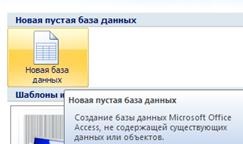
- У вікні бази даних вибрати вкладку Створення і клацнути по кнопці Шаблони таблиць - Контакти.
або на панелі швидкого запуску натиснути на піктограму;
- Перейти в режим Конструктор: контекстне меню - Конструктор або Головна - Режим - Конструктор

- Зберегти зміни та перейти в Режим таблиці: Головна - Режим таблиці.
- Введіть дані в таблицю не менше 10 записів.
Завдання 2. Створення бази даних в режимі Конструктора.
1. Створити БД «Навчання» в папці зі своїм номером групи.
2. У цій основі буде міститися чотири таблиці, створені за допомогою Конструктора таблиць, вкладка Створення:
У таблиць і полів є властивості, за допомогою яких можна управляти їх характеристиками і поведінкою.

Таблиця, відкрита в режимі конструктора.
· Таблиця «Група» має наступні поля:
o Група (тип Текстовий) - ключове (через контекстне меню)
o Кількість студентів (тип Числовий).
· Таблиця «Предмети» має наступні поля:
o Предмет (тип Текстовий) - ключове,
o Викладач (тип Текстовий)
o Кабінет (тип Числовий).
· Таблиця «Студенти» має наступні поля:
o Номер_студента (тип Лічильник) - ключове,
o Прізвище (тип Текстовий),
o Ім'я (тип Текстовий),
o Група (Тип Майстер підстановок, вказати, що значення будуть використані з таблиць або запитів, на наступному кроці вибрати таблицю Група - поле Група, сортування не потрібна).

· Таблиця «Успішність» має наступні поля:
o Прізвища (Тип Майстер підстановок, за допомогою Майстра підстановок вказати, що цей стовпець буде використовувати значення з таблиці Студенти поля Прізвище) - ключове,
o Предмет (Тип Майстер підстановок, за допомогою Майстра підстановок вказати, що цей стовпець буде використовувати значення з таблиці Предмети поля Предмет) -ключове
Примітка! Для створення складного ключа необхідно виділити всі поля за допомогою клавіші CTRL і вибрати пункт Ключове поле в стрічці меню
o Оцінка (тип Числовий, Встановлюється у властивостях поля: Значення за замовчуванням: 2. Умова на значення:> = 2 and <=5 ).
3. На Схемі даних (вкладка Робота з базами даних) змінити вже створені раніше зв'язки між таблицями: виділити зв'язок, визватьконтекстное меню - змінити зв'язок:
- Головна таблиця - Група
- Поля зв'язку: Група Група
- Тип зв'язку: один-ко-многим + збереження цілісності (прапорець навпроти пункту Забезпечення цілісності даних)
- Тип об'єднання: тільки збігаються (кнопка Об'єднання ..., вибрати перший пункт)
· Учні та Успішність:
- Головна таблиця - Учні
- Поля зв'язку: Номер і Прізвища
- Тип зв'язку: один-ко-многим + збереження цілісності
- Тип об'єднання: тільки співпадаючі
· Предмети і Успішність:
- Головна таблиця - Предмети
- Поля зв'язку: Предмет і Предмет
- Тип зв'язку: один-ко-многим + збереження цілісності
- Тип об'єднання: тільки співпадаючі
a) Зберегти Схему даних.
4. Заповнення БД
a) Вибрати вкладку «Таблиці» і використовуючи кнопку «Відкрити» в режимі таблиці послідовно заповнити всі зазначені там таблиці за трьома групами з кількістю осіб не менше 5. Успішність з 3 предметів.
b) Розташувати їх все на екрані.